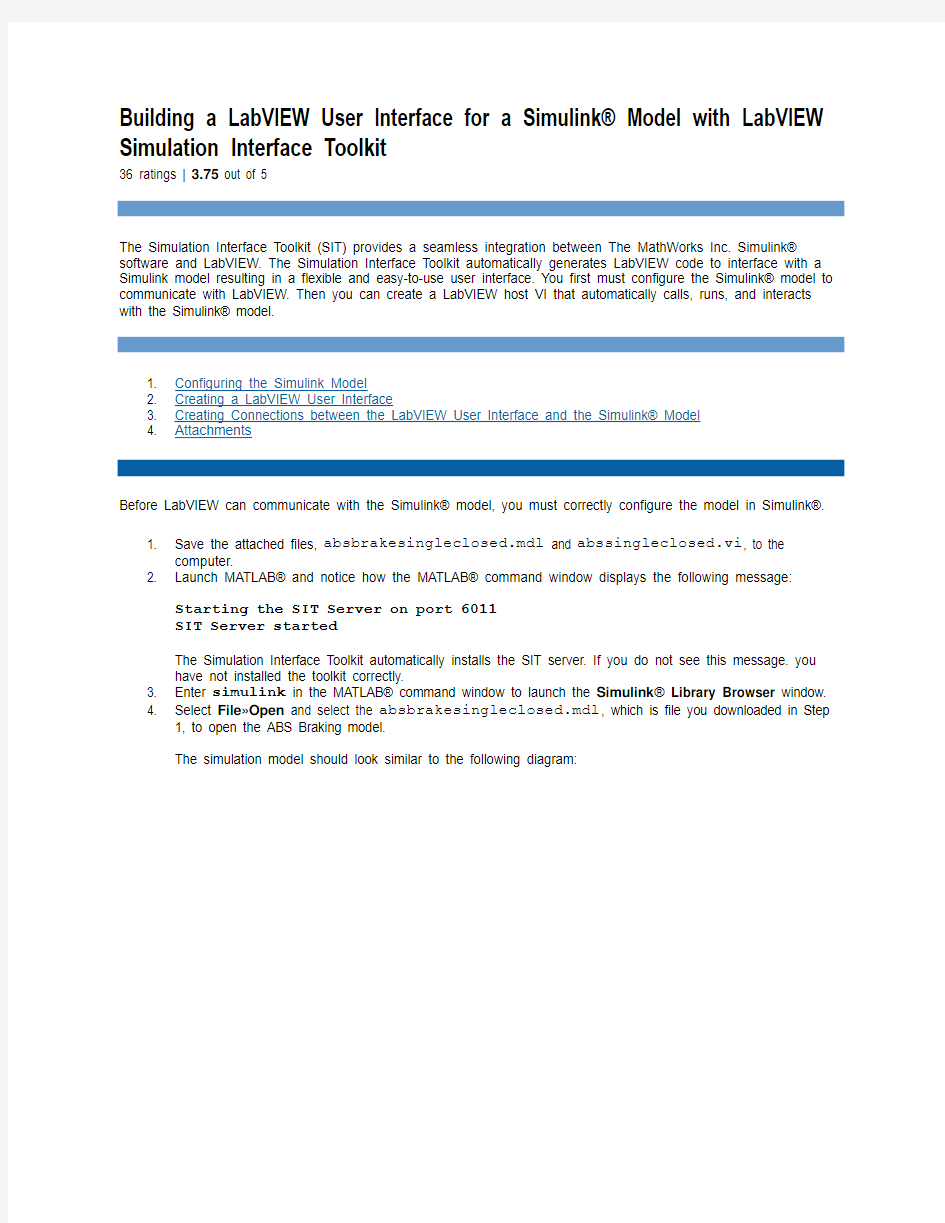
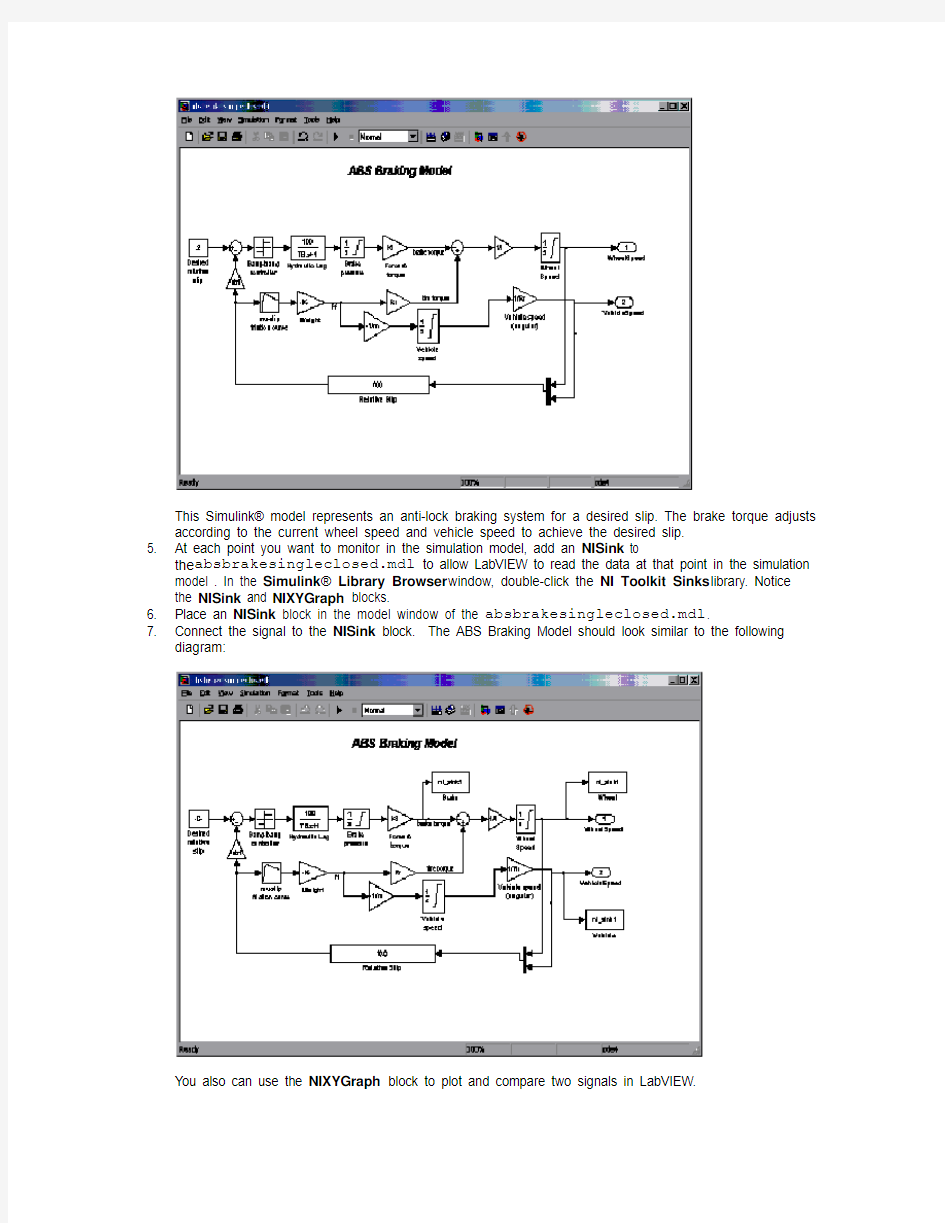
Building a LabVIEW User Interface for a Simulink? Model with LabVIEW Simulation Interface Toolkit
36 ratings | 3.75 out of 5
Overview
The Simulation Interface Toolkit (SIT) provides a seamless integration between The MathWorks Inc. Simulink? software and LabVIEW. The Simulation Interface Toolkit automatically generates LabVIEW code to interface with a Simulink model resulting in a flexible and easy-to-use user interface. You first must configure the Simulink? model to communicate with LabVIEW. Then you can create a LabVIEW host VI that automatically calls, runs, and interacts with the Simulink? model.
Table of Contents
1. Configuring the Simulink Model
2. Creating a LabVIEW User Interface
3. Creating Connections between the LabVIEW User Interface and the Simulink? Model
4. Attachments
Configuring the Simulink Model
Before LabVIEW can communicate with the Simulink? model, you must correctly configure the model in Simulink?.
1. Save the attached files, absbrakesingleclosed.mdl and abssingleclosed.vi, to the
computer.
2. Launch MATLAB? and notice how the MATLAB? command window displays the following message:
Starting the SIT Server on port 6011
SIT Server started
The Simulation Interface Toolkit automatically installs the SIT server. If you do not see this message. you
have not installed the toolkit correctly.
3. Enter simulink in the MATLAB? command window to launch the Simulink? Library Browser window.
4. Select File?Open and select the absbrakesingleclosed.mdl, which is file you downloaded in Step
1, to open the ABS Braking model.
The simulation model should look similar to the following diagram:
This Simulink? model represents an anti-lock braking system for a desired slip. The brake torque adjusts according to the current wheel speed and vehicle speed to achieve the desired slip.
5. At each point you want to monitor in the simulation model, add an NISink to
the absbrakesingleclosed.mdl to allow LabVIEW to read the data at that point in the simulation model . In the Simulink? Library Browser window, double-click the NI Toolkit Sinks library. Notice the NISink and NIXYGraph blocks.
6. Place an NISink block in the model window of the absbrakesingleclosed.mdl.
7. Connect the signal to the NISink block. The ABS Braking Model should look similar to the following
diagram:
You also can use the NIXYGraph block to plot and compare two signals in LabVIEW.
8. Save the Simulink? model.
You now can create a user interface in LabVIEW for the Simulink? model. Notice that the model remains
fully-operational within the Simulink? environment.
Creating a LabVIEW User Interface
To interact with the ABS Braking Model using a LabVIEW user interface, you need to create a user interface in LabVIEW.
1. Launch LabVIEW and open a new VI.
2. Select one slider control and three gauges and place them on the front panel.
3. Label the slider control Relative Slip.
4. Label the three gauges Wheel Speed, Vehicle Speed, and Brake Torque.
5. Change the Relative Slip scale to 0 to 0.3.
6. Change the Wheel Speed and Vehicle Speed scales to 0 to 100
7. Change the Brake Torque scale to be 0 to 1500.
The front panel of the VI should look like the following front panel:
8. Save this VI as abssingleclosed.vi. Notice that there is no block diagram code for calling the
Simulink? model.
Creating Connections between the LabVIEW User Interface and the Simulink? Model
The Simulation Interface Toolkit enables LabVIEW to run and communicate with the Simulink? model once you make the appropriate connections. MATLAB? and Simulink? must remain open to configure and run the simulation model.
1. On the front panel menu bar, select Tools?SIT Connection Manager to launch the SIT Connection
Manager dialog box. Notice how the Controls and indicators listbox displays the controls and indicators you created on the front panel of the abssingleclosed VI.
2. Click the Load Model button to display the Select Host dialog box.
3. In the Select Host dialog box, make sure the Machine Name/IP is localhost.
4. Click the OK button. By selecting localhost, LabVIEW connects to the SIT Server that MATLAB? initially started. If you choose to start MATLAB? on a separate computer with SIT 2.0 installed, you can connect to that computer by typing in the correct IP address.
5. In the Select Model dialog box, navigate to the folder where you saved the absbrakesingleclosed.mdl. Select the absbrakesingleclosed.mdl file and click the OK button.
Notice how all the parameters and sinks associated with the ABS Braking Model appears in the Model parameters and sinks listbox in the SIT Connection Manager dialog box.
6. To create a connection between the Brake Torque gauge in LabVIEW and the Brake Torque input in the Simulink? model, select Brake Torque in the Controls and indicators listbox and select Brake?Brake in the Model parameters and sinks listbox.
7. Click the Add to Connections button to add the connection to the Current connections table.
8. Similarly, create the remaining connections between the LabVIEW controls and indicators and the Simulink? parameters and sinks. The SIT Connection Manager dialog box should look similar to the following figure:
[+] Enlarge Image
Notice that the parameters and controls have a icon in front of them while sinks and indicators have a icon in front of them. Use these icons to ensure that you do not make an invalid connection.
9. Click the OK button.
Notice that the Simulation Interface Toolkit generates the block diagram code that governs the interaction between the LabVIEW front panel and the absbrakesingleclosed.mdl. The VI should look similar to the following figure:
10. Click the Run button, to run the VI. The Select Host dialog box appears.
11. Verify that the host computer is localhost. Click the OK button. Although the VI starts do run, the Simulink? model is not running yet.
12. To run the Simulink? model, absbrakesingleclosed.mdl, click the Run button, , on the front panel.
13. Adjust the values of the Relative Slip slider while the Simulink? model is running. You can see the effect of relative slip on the wheel speed, vehicle speed, and brake torque.
The process described here does not require The MathWorks Real-Time Workshop?. This VI uses Simulink? to run the simulation. You also can use the Simulation Interface Toolkit together with Real-Time Workshop? to build the model into a DLL for stand-alone simulation. You need MATLAB?, Simulink?, and Real-Time Workshop? to build a model DLL and configure the user interface using the SIT Connection Manager dialog box. Once you create the model DLL and user interface, you need only LabVIEW to run the simulation. For hardware-in-the-loop (HIL) and prototyping applications, you can run the model DLL in LabVIEW Real-Time to provide real-time inputs and outputs and to ensure determinism.
MATLAB?, Simulink?, and Real-Time Workshop? are registered trademarks of The MathWorks, Inc. Other product and company names listed are trademarks and trade names of their respective companies.
CarSim与Simulink联合仿真 1 软件介绍 在MATLAB中,Simulink是用来建模、仿真和分析动态多维系统的交互工具。可以使用Simulink提供的标准模型库或者自行创建模型库,描述、模拟、评价和精化系统行为,同时,Simulink和MATLAB之间的联系十分便捷,可以使用一个灵活的操作系和应用广泛的分析和设计工具。最后,除了可以使用Simulink建模和仿真之外,还可以通过其他软件联合来完成更多的分析任务,如CarSim、ADAMS、AMEsim等许多软件。 CarSim是专门针对车辆动力学的仿真软件,CarSim模型在计算机上运行的速度比实时快3-6倍,可以仿真车辆对驾驶员,路面及空气动力学输入的响应,主要用来预测和仿真汽车整车的操纵稳定性、制动性、平顺性、动力性和经济性,同时被广泛地应用于现代汽车控制系统的开发。CarSim可以方便灵活的定义试验环境和试验过程,详细的定义整车各系统的特性参数和特性文件。CarSim软件的主要功能如下: ●适用于以下车型的建模仿真:轿车、轻型货车、轻型多用途运输车及SUV; ●可分析车辆的动力性、燃油经济性、操纵稳定性、制动性及平顺性; ●可以通过软件如MA TLAB,Excel等进行绘图和分析; ●可以图形曲线及三维动画形式观察仿真的结果; ●包括图形化数据管理界面,车辆模型求解器,绘图工具,三维动画回放工具,功率 谱分析模块; ●程序稳定可靠; ●软件可以实时的速度运行,支持硬件在环,CarSim软件可以扩展为CarSim RT, CarSim RT 是实时车辆模型,提供与一些硬件实时系统的接口,可联合进行HIL 仿真; ●先进的事件处理技术,实现复杂工况的仿真; ●友好的图形用户界面,可快速方便实现建模仿真; ●提供多种车型的建模数据库; ●可实现用户自定义变量的仿真结果输出; ●可实现与simulink的相互调用; ●多种仿真工况的批运行功能; 2 CarSim与Simulink联合仿真 2.1 Simulink接口 1) 变量由Simulink导入CarSim(导入变量) 可由Simulink导入到CarSim中的变量可达160多个,主要分为以下几部分: ?控制输入
成都理工大学工程技术学院 《通信仿真课程设计》报告 班级:信息工程1班 姓名:寇路军 学号: 201620101133 指导教师:周玲 成绩: 2019 年 3月 23 日
目录 通信仿真课程设计报告 (2) 一.绪论 (2) 二.课程设计的目的 (2) 三.模拟调制系统的设计 (3) 3.1 二进制相移键控调制基本原理 (3) 3.2 2PSK信号的调制 (3) 3.2.1模拟调制的方法 (3) 3.3 2PSK信号的解调 (4) 3.4 2PSK的“倒∏现象”或“反向工作” (5) 3.5功率谱密度 (5) 四.数字调制技术设计 (7) 4.1 2PSK的仿真 (7) 4.1.1仿真原理图 (7) 4.1.2 仿真数据 (7) 4.1.3 输出结果 (9) 总结 (10) 参考文献 (11)
通信仿真课程设计报告 一.绪论 随着社会的快速发展,通信系统在社会上表现出越来越重要的作用。目前,我们生活中使用的手机,电话,Internet,ATM机等通信设备都离不开通信系统。随着通信系统与我们生活越来越密切,使用越来越广泛,对社会对通信系统的性能也越高。另外,随着人们对通信设备更新换代速度越来越快。不得不缩短通信系统的开发周期以及提高系统性能。针对这两方面的要求,必需要通过强大的计算机辅助分析设计技术和工具才能实现。自从现代以来,计算机科技走上了快速发展道路,实现了可视化的仿真软件。 通信系统仿真,在目前的通信系统工程设计当中。已成为了不可替代的一部分。它表现出很强的灵活性和适应性。为我们更好地研究通信系统性能带来了很大的帮助。本论文主要针对模拟调制系统中的二进制相移键控调制技术进行设计和基于Simulink进行仿真。通过系统仿真验证理论中的结论。本论文设计的目的之一是进一步加强理论知识,熟悉Matlab软件。 Simulink是MATLAB最重要的组件之一,它提供一个动态系统建模、仿真和综合分析的集成环境。在该环境中,无需大量书写程序,而只需要通过简单直观的鼠标操作,就可构造出复杂的系统。Simulink具有适应面广、结构和流程清晰及仿真精细、贴近实际、效率高、灵活等优点,并基于以上优点Simulink 已被广泛应用于控制理论和数字信号处理的复杂仿真和设计。同时有大量的第三方软件和硬件可应用于或被要求应用于Simulink。 二.课程设计的目的 1.掌握模拟系统2PSK调制和解调原理及设计方法。 2.熟悉基于Simulink的通信系统仿真。
Simulink仿真 摘要:simulink作为matlab的衍生模组,具有强大的仿真能力。原则上你可以将任意具有明确映射关系的物理量进行仿真模拟。对于相互间关系不明确的物理量,则可以通过输入输出数据的采集,然后通过模糊控制的方案替代明确的映射关系。本文主要针对的是以电焊机电路为主,其他仿真为辅的教程性质的文章。关键词:matlab Simulink 仿真电焊机教程 第一章初识软件 (2) 1.1 simulink 简介 (2) 1.2 simulink基础页面 (2) 1.3 常用库的介绍 (3) 1.3.1 simulink库 (4) 1.3.1.1 常用模块库 (4) 1.3.1.2 其他常用子库模块 (6) 1.3.2 电气库Simscape (7) 1.3.2.1 Electrical库 (7) 1.3.2.2 Specialized Technology库 (8) 1.4模块连接 (9) 第二章简单仿真系统的建立 (11) 2.1传递函数S信号仿真 (11) 2.1.1 运放环节的等效替代 (11) 2.1.2 等效变换 (12) 2.1.3 逻辑仿真 (13) 2.2电气库仿真 (13) 2.3子系统和模块的建立 (15) 2.3.1 子系统的建立 (15) 2.3.2 模块的建立 (16) 第三章复合仿真 (18) 3.1 m函数模块 (18) 3.1.1 简单编程 (18) 3.1.2 部分函数介绍 (19) 3.2 整体模型 (21) 3.3 仿真注意事项 (22) 3.3.1 注意事项1 (22) 3.3.2 注意事项2 (23) 3.3.3 注意事项3 (24) 3.3.4 注意事项4 (24) 结语 (25)
SIMULINK仿真方法简介 SIMULINK是一个进行动态系统的建模、仿真和综合分析的集成软件包。它可以处理的系统包括:线性、非线性系统;离散、连续及混合系统;单任务、多任务离散事件系统。 在SIMULINK提供的图形用户界面GUI上,只要进行鼠标的简单拖拉操作就可以构造出复杂的仿真模型。它的外表以方框图形式呈现,且采用分层结构。从建模角度,SIMULINK 既适用于自上而下的设计流程,又适用于自下而上的逆程设计。从分析研究角度,这种SIMULINK模型不仅让用户知道具体环节的动态细节,而且能够让用户清晰的了解各器件、各子系统、各系统间的信息交换,掌握各部分的交互影响。 1. 应用SIMULINK的基本操作 1)在MATLAB的命令窗运行指令simulink或点击命令窗口中的图标,便可以打开如图B1-2所示的SIMULINK模块库浏览器(Simulink Library Browser)。 图B1-2 SIMULINK库浏览器 2)点击Source字库前的“+”号(或双击字库名),便可以得到各种信源模块,如图B1-3。 图B1-3 信源子库的模块 3)点击“新建”图标,打开一个名为untitled的空白模型窗口,如图B1-4。
图B1-4 SIMULINK的新建模型窗口 4)用鼠标指向所需的信号源(如阶跃信号Step),按下鼠标左键,把它拖至untitled窗,就生成一个阶跃信号的复制品。,如图B1-5。 图B1-5模型创建中的模型窗口 5)采用上述方法,将信宿库Sink中的示波器scope拷贝到模型窗口,把鼠标指向信源右侧的输出端,当光标变成十字符时,按住鼠标任意键,移向示波器的输入端,就完成了两个模块间的信号连接,如图B1-6。 图B1-6 创建模型完毕中的模型窗口 6)进行仿真,双击示波器,打开示波器显示屏,如图1-7。点击模型窗口中的“仿真启动” 图标或点击simulink菜单下的start,仿真就开始了,就可以观测到阶跃信号的波形了,如图B1-7。
《信息系统仿真课程设计》 课程设计报告 题目:信息系统课程设计仿真 院(系):信息科学与技术工程学院 专业班级:通信工程1003 学生姓名: 学号: 指导教师:吴莉朱忠敏 2012 年 1 月 14 日至2012 年 1 月 25 日 华中科技大学武昌分校制
信息系统仿真课程设计任务书
目录 摘要 (5) 一、Simulink仿真设计 (6) 1.1 低通抽样定理 (6) 1.2 抽样量化编码 (9) 二、MATLAB仿真设计 (12) 2.1、自编程序实现动态卷积 (12) 2.1.1 编程分析 (12) 2.1.2自编matlab程序: (13) 2.1.3 仿真图形 (13) 2.1.4仿真结果分析 (15) 2.2用双线性变换法设计IIR数字滤波器 (15) 2.2.1双线性变换法的基本知识 (15) 2.2.2采用双线性变换法设计一个巴特沃斯数字低通滤波器 (16) 2.2.3自编matlab程序 (16) 2.2.4 仿真波形 (17) 2.2.5仿真结果分析 (17) 三、总结 (19) 四、参考文献 (19) 五、课程设计成绩 (20)
摘要 Matlab 是一种广泛应用于工程设计及数值分析领域的高级仿真平台。它功能强大、简单易学、编程效率高,目前已发展成为由MATLAB语言、MATLAB工作环境、MATLAB图形处理系统、MATLAB数学函数库和MATLAB应用程序接口五大部分组成的集数值计算、图形处理、程序开发为一体的功能强大的系统。本次课程设计主要包括MATLAB和SIMULINKL 两个部分。首先利用SIMULINKL 实现了连续信号的采样及重构,通过改变抽样频率来实现过采样、等采样、欠采样三种情况来验证低通抽样定理,绘出原始信号、采样信号、重构信号的时域波形图。然后利用SIMULINKL 实现抽样量化编码,首先用一连续信号通过一个抽样量化编码器按照A律13折线进量化行,观察其产生的量化误差,其次利用折线近似的PCM编码器对一连续信号进行编码。最后利用MATLAB进行仿真设计,通过编程,在编程环境中对程序进行调试,实现动态卷积以及双线性变换法设计IIR数字滤波器。 本次课程设计加深理解和巩固通信原理、数字信号处理课上所学的有关基本概念、基本理论和基本方法,并锻炼分析问题和解决问题的能力。
这里我们利用Matlab中的Simulink和SimMechanics做仿真,那么先来看看相关的资料。 SimMechanics ——机械系统建模和仿真 SimMechanics 扩展Simscape? 在三维机械系统建模的能力。用户可以不进行方程编程,而是借助该多刚体仿真工具搭建模型,这个模型可以由刚体、铰链、约束以及外力组成。自动化3-D动画生成工具可做到仿真的可视化。用户也可通过从CAD系统中直接导入模型的质量、惯量、约束以及三维几何结构。Real-Time Workshop可以对SimMchanics模型进行自动化C代码生成,并在硬件在回路仿真过程中可以使用生成的代码而不是硬件原型测试嵌入式控制器。 SimMechanics可以用于开发悬架、机器手臂、外科医疗设备、起落架和大量的其它机械系统。用户也可以在SimMechanics环境下集成其它的MathWorks物理建模工具,这样做可以实现更加复杂跨领域的物理建模。 特点: ?提供了三维刚体机械系统的建模环境 ?包含了一系列分析机械运动和设计机械元件尺寸的仿真技术 ?三维刚体可视化仿真 ?SimMechanics Link utility,提供Pro/ENGINEER 和SolidWorks CAD平台的接口并且也提供了API函数和其它CAD平台的接口
?能够把模型转化为C代码(使用Real-Time Workshop) ?由于集成在Simulink环境中,因此可以建立高精度、非线性的模型以支持控制系统的开发和测试。 强大功能: 搭建机械系统模型 使用SimMechanics用户仅需要收集物理系统信息即可建立三维机械系统模型。使用刚体、坐标系、铰链和作用力元素定义和其它Simulink模型直接相连的部分。这个过程可以重用Simulink模型以及扩展了SimMechanics工具的能力。用户还可把Simulink模型和SimMechnics模型集成为一个模块,并可封装成可在其它模型中复用的子系统。 机械系统建模仿真和分析 SimMechanics包含如下子系统: ?使用Simulink查表模块和SimMechanics传感器和作动器定义的非线性的弹性单元 ?用来定义航空器件压力分布的空气动力学拖曳模块,例如副翼和方向舵 ?车辆悬架系统,例如防侧翻机械装置和控制器 ?轮胎模型
相信大家在联合仿真ADAMS和SIMULINK时都会遇到很多的问题:ADAMS/contro中的例子ball_beam通过联合仿真,更容易理解adams和simulink的联合仿真精髓。小球在一脉冲力的作用下沿着横梁滚动,此时梁的两端受力不平衡,梁的一段倾斜,为了使得小球不掉下横梁,在横梁上施加一个绕Z轴的力矩,横梁达到一定的角度之后逆向转动,然后小球就在这个作用力矩的控制下来回滚动而不掉下横梁!其中控制力矩在整个过程中是个动态变化的,力矩Torque_In是通过位移Position 和横梁转角Beam_Angle确定,这个是在simulink中通过框图完成的。 首先我申明一下我用的是adams2003和matlab6.5 以下我说明一下我的操作步骤: 1、把control中的ball_beam文件copy到另外一个文件夹下,同时设置adams和matlab的默认路径即为ball_beam文件夹,这样可以省略很多不必要的麻烦! 2、用aview打开ball_beam.cmd文件,先试试仿真一下,可以看到小球会在脉冲的作用下滚动,仿真时间最好大于8s 3、载入control模块,点击tools|plugin manager在control框选定。 4、点击control|plant export在file prefix下输入你的文件名,这个可以随便的,我输入的是myball,在plant input点击右键点
击guess选定tmp_MDI_PINPUT,在tmp_MDI_PINPUT中就是输入力矩Torque_In,只有一个输入参数;同样在plant output 中点击右键guess选定tmp_MDI_POUTPUT,这是模型的输出变量横梁转角Beam_Angle和小球与横梁中心轴的距离position。control package选择matlab,type是non_linear,初始化分析选择no,然后按ok!此时m文件已经生成了! 5、打开matalb,设置你的工作路径在ball_beam文件夹上,键入myball,马上有 %%% INFO : ADAMS plant actuators names : 1 Torque_In %%% INFO : ADAMS plant sensors names : 1 Beam_Angle 2 Position 出现 6、再键入adams_sys,弹出一个控制框图,这时可以新建一个mdl文件,将adams_sub拖入你新建的mdl框图中,其实再这里有一个偷懒的办法,就是在matlab中打开ball_beam.mdl文件,然后把他的那个adams_sub用你的刚产生的这个代替,然后另存为my_ball.mdl!
理工大学工程技术学院 《通信仿真课程设计》报告 班级:信息工程1班 姓名:寇路军 学号: 3 指导教师:周玲 成绩: 2019 年 3月 23 日
目录 通信仿真课程设计报告 (2) 一.绪论 (2) 二.课程设计的目的 (2) 三.模拟调制系统的设计 (3) 3.1 二进制相移键控调制基本原理 (3) 3.2 2PSK信号的调制 (3) 3.2.1模拟调制的方法 (3) 3.3 2PSK信号的解调 (4) 3.4 2PSK的“倒∏现象”或“反向工作” (5) 3.5功率谱密度 (5) 四.数字调制技术设计 (7) 4.1 2PSK的仿真 (7) 4.1.1仿真原理图 (7) 4.1.2 仿真数据 (7) 4.1.3 输出结果 (9) 总结 (10) 参考文献 (11)
通信仿真课程设计报告 一.绪论 随着社会的快速发展,通信系统在社会上表现出越来越重要的作用。目前,我们生活中使用的手机,,Internet,ATM机等通信设备都离不开通信系统。随着通信系统与我们生活越来越密切,使用越来越广泛,对社会对通信系统的性能也越高。另外,随着人们对通信设备更新换代速度越来越快。不得不缩短通信系统的开发周期以及提高系统性能。针对这两方面的要求,必需要通过强大的计算机辅助分析设计技术和工具才能实现。自从现代以来,计算机科技走上了快速发展道路,实现了可视化的仿真软件。 通信系统仿真,在目前的通信系统工程设计当中。已成为了不可替代的一部分。它表现出很强的灵活性和适应性。为我们更好地研究通信系统性能带来了很大的帮助。本论文主要针对模拟调制系统中的二进制相移键控调制技术进行设计和基于Simulink进行仿真。通过系统仿真验证理论中的结论。本论文设计的目的之一是进一步加强理论知识,熟悉Matlab软件。 Simulink是MATLAB最重要的组件之一,它提供一个动态系统建模、仿真和综合分析的集成环境。在该环境中,无需大量书写程序,而只需要通过简单直观的鼠标操作,就可构造出复杂的系统。Simulink具有适应面广、结构和流程清晰及仿真精细、贴近实际、效率高、灵活等优点,并基于以上优点Simulink 已被广泛应用于控制理论和数字信号处理的复杂仿真和设计。同时有大量的第三方软件和硬件可应用于或被要求应用于Simulink。 二.课程设计的目的 1.掌握模拟系统2PSK调制和解调原理及设计方法。 2.熟悉基于Simulink的通信系统仿真。
S i m u l i n k仿真环境基础学习Simulink是面向框图的仿真软件。 7.1演示一个Simulink的简单程序 【例7.1】创建一个正弦信号的仿真模型。 步骤如下: (1)在MATLAB的命令窗口运行simulink命令,或单击工具栏中的图标,就可以打开Simulink模块库浏览器(SimulinkLibraryBrowser)窗口,如图7.1所示。
图7.1Simulink界面 (2)单击工具栏上的图标或选择菜单“File”——“New”——“Model”,新建一个名为“untitled”的空白模型窗口。 (3)在上图的右侧子模块窗口中,单击“Source”子模块库前的“+”(或双击Source),或者直接在左侧模块和工具箱栏单击Simulink下的Source子模块库,便可看到各种输入源模块。 (4)用鼠标单击所需要的输入信号源模块“SineWave”(正弦信号),将其拖放到的空白模型窗口“untitled”,则“SineWave”模块就被添加到untitled窗口;也可以用鼠标选中“SineWave”模块,单击鼠标右键,在快捷菜单中选择“addto'untitled'”命令,就可以将“SineWave”模块添加到untitled窗口,如图7.2所示。
(5) Scope ”模块(示波器)拖放到“untitled ”窗口中。 (6)在“untitled ”窗口中,用鼠标指向“SineWave ”右侧的输出端,当光标变为十字符时,按住鼠标拖向“Scope ”模块的输入端,松开鼠标按键,就完成了两个模块间的信号线连接,一个简单模型已经建成。如图7.3所示。 (7)开始仿真,单击“untitled ”模型窗口中“开始仿真”图标 ,或者选择菜单“Simulink ”——“Start ”,则仿真开始。双击“Scope ” 模块出现示波器显示屏,可以看到黄色的正弦波形。如图7.4所示。 图7.2Simulink 界面
《matlab通信仿真设计》课程设计指导书 11月
课程设计题目1: 调幅广播系统的仿真设计 模拟幅度调制是无线电最早期的远距离传输技术。在幅度调制中, 以声音信号控制高频率正弦信号的幅度, 并将幅度变化的高频率正弦信号放大后经过天线发射出去, 成为电磁波辐射。 波动的电信号要能够有效地从天线发送出去, 或者有效地从天线将信号接收回来, 需要天线的等效长度至少达到波长的1/4。声音转换为电信号后其波长约在15~1500km之间, 实际中不可能制造出这样长度和范围的天线进行有效信号收发。因此需要将声音这样的低频信号从低频率段搬移到较高频率段上去, 以便经过较短的天线发射出去。 人耳可闻的声音信号经过话筒转化为波动的电信号, 其频率范围为20~20KHz。大量实验发现, 人耳对语音的频率敏感区域约为300~3400Hz, 为了节约频率带宽资源, 国际标准中将电话通信的传输频带规定为300~3400Hz。调幅广播除了传输声音以外, 还要播送音乐节目, 这就需要更宽的频带。一般而言, 调幅广播的传输频率范围约为100~6000Hz。 任务一: 调幅广播系统的仿真。 采用接收滤波器Analog Filter Design模块, 在同一示波器上观察调幅信号在未加入噪声和加入噪声后经过滤波器后的波形。采用另外两个相同的接收滤波器模块, 分别对纯信号和纯噪声滤波, 利用统计模块计算输出信号功率和噪声功率, 继而计算输出信噪比, 用Disply显示结果。 实例1: 对中波调幅广播传输系统进行仿真, 模型参数指标如下。
1.基带信号: 音频, 最大幅度为1。基带测试信号频率在100~6000Hz 内可调。 2.载波: 给定幅度的正弦波, 为简单起见, 初相位设为0, 频率为550~1605Hz 内可调。 3.接收机选频放大滤波器带宽为12KHz, 中心频率为1000kHz 。 4.在信道中加入噪声。当调制度为0.3时, 设计接收机选频滤波器输出信噪比为20dB, 要求计算信道中应该加入噪声的方差, 并能够测量接收机选频滤波器实际输出信噪比。 仿真参数设计: 系统工作最高频率为调幅载波频率1605KHz, 设计仿真采样率为最高工作频率的10倍, 因此取仿真步长为 8max 1 6.2310(1-1)10step t s f -==? 相应的仿真带宽为仿真采样率的一半, 即 18025.7(1-2)2step W KHz t == 设基带测试正弦信号为m(t)=Acos2πFt, 载波为c(t)=cos2πf c t, 则调制度为m a 的调制输出信号s(t)为 ()(1cos 2)cos 2(1-3)a c s t m Ft f t ππ=+ 容易求出, s(t)的平均功率为 21(1-4)24a m P =+ 设信道无衰减, 其中加入的白噪声功率谱密度为N 0/2, 那么仿真带宽(-W, W)内噪声样值的方差为 2002(1-5)2N W N W σ=?=
Simulink仿真环境基础学习 Simulink是面向框图的仿真软件。 7.1演示一个Simulink的简单程序 【例7.1】创建一个正弦信号的仿真模型。 步骤如下: (1) 在MATLAB的命令窗口运行simulink命令,或单击工具栏中的图标,就可以打开Simulink模块库浏览器(Simulink Library Browser) 窗口,如图7.1所示。
(2) 单击工具栏上的图标或选择菜单“File ”——“New ”——“Model ”,新建一个名为“untitled ”的空白模型窗口。 (3) 在上图的右侧子模块窗口中,单击“Source ”子模块库前的“+”(或双击Source),或者直接在左侧模块和工具箱栏单击Simulink 下的Source 子模块库,便可看到各种输入源模块。 (4) 用鼠标单击所需要的输入信号源模块“Sine Wave ”(正弦信号),将其拖放到的空白模型窗口“untitled ”,则“Sine Wave ”模块就被添加到untitled 窗口;也可以用鼠标选中“Sine Wave ”模块,单击鼠标右键,在快捷菜单中选择“add to 'untitled'”命令,就可以将“Sine Wave ”模块添加到untitled 窗口,如图7.2所示。 图7.1 Simulink 界面
(5) 用同样的方法打开接收模块库“Sinks”,选择其中的“Scope”模块(示波器)拖放到“untitled”窗口中。 (6) 在“untitled”窗口中,用鼠标指向“Sine Wave”右侧的输出端,当光标变为十字符时,按住鼠标拖向“Scope”模块的输入端,松开鼠标按键,就完成了两个模块间的信号线连接,一个简单模型已经建成。如图7.3所示。 (7) 开始仿真,单击“untitled ”模型窗口中“开始仿真”图标,或者选择菜单“Simulink”——“Start”,则仿真开始。双击“Scope”模块出现示波器显示屏, 可以看到黄色的正弦波形。如图7.4所示。 图7.2 Simulink界面
7.1机械夹紧机构建模使用实例 机械系统建模实例将创建一种机械夹紧机构模型,是阿波罗登月计划中用于夹紧登月舱和宇宙飞船的十二个夹紧机构之一。夹紧机构包括:摇臂(Pivot)、手柄(Handle)、锁钩(Hook)、连杆(Slider)和固定块(ground Block)等物体。 夹紧机构的工作原理是:如图7-1所示,在夹紧机构手柄(Handle)处施加一个作用力,驱动机构运动,使其锁钩(Hook)处产生十倍于作用力的夹紧力,用于夹紧登月舱和宇宙飞船。 夹紧机构的设计要求是:至少产生800N的夹紧力;施加在手柄上的力应不大于80N;释放手柄的力应最小;在振动环境中夹紧机构应安全可靠。 手柄Handle 锁钩Hook 图7-1 夹紧机构三维模型图 以下将从创建几何构件、添加约束、添加载荷及结果后处理等几个方面详细介绍机械夹紧机构模型的建立。通过本实例的学习,能够详细了解ADAMS软件设计流程及使用方法。 7.1.1创建几何构件 1、创建新模型 本实例将使用ADAMS/View的零件库、约束库和力库创建夹紧机构模型。 首先打开ADAMS/View,选择“Create a new model”,模型名称(Model Name):Latch,点击OK,创建新模型完毕。其它设置如图7-2所示:
图7-2 创建新模型 2、设置工作环境 选择菜单栏【Settings】→【Units】命令,设置模型物理量单位,如图7-3所示: 图7-3设置模型物理量单位 选择菜单栏【Settings】→【Working Grid】命令,设置工作网格,如图7-4所示:
图7-4设置工作网格 3、创建设计点 设计点是几何构件形状设计和位置定位的参考点。本实例将通过设计点列表编辑器创建几何构件模型所需要的全部设计点。 选择并点击几何模型库(Geometric Modeling)中的点(Point),下拉菜单选择(Add to Ground)、(Don’t Attach),并单击Point Table列表编辑器,创建并生成Point_1、Point_2等六个设计点,如图7-5、图7-6所示: 图7-5设计点列表编辑器
银河航空航天大学 课程设计 (论文) 题目复杂过程控制系统设计与Simulink仿 真 班级 学号 学生姓名 指导教师
目录 0. 前言 (1) 1. 总体方案设计 (2) 2. 三种系统结构和原理 (3) 2.1 串级控制系统 (3) 2.2 前馈控制系统 (3) 2.3 解耦控制系统 (4) 3. 建立Simulink模型 (5) 3.1 串级 (5) 3.2 前馈 (5) 3.3 解耦 (7) 4. 课设小结及进一步思想 (15) 参考文献 (15) 附录设备清单 (16)
复杂过程控制系统设计与Simulink仿真 姬晓龙银河航空航天大学自动化分校 摘要:本文主要针对串级、前馈、解耦三种复杂过程控制系统进行设计,以此来深化对复杂过程控制系统的理解,体会复杂过程控制系统在工业生产中对提高产品产量、质量和生产效率的重要作用。建立Simulink模型,学习在工业过程中进行系统分析和参数整定的方法,为毕业设计对模型进行仿真分析及过程参数整定做准备。 关键字:串级;前馈;解耦;建模;Simulink。 0.前言 单回路控制系统解决了工业过程自动化中的大量的参数定制控制问题,在大多数情况下这种简单系统能满足生产工艺的要求。但随着现代工业生产过程的发展,对产品的产量、质量,对提高生产效率、降耗节能以及环境保护提出了更高的要求,这便使工业生产过程对操作条件要求更加严格、对工艺参数要求更加苛刻,从而对控制系统的精度和功能要求更高。为此,需要在单回路的基础上,采取其它措施,组成比单回路系统“复杂”一些的控制系统,如串级控制(双闭环控制)、前馈控制大滞后系统控制(补偿控制)、比值控制(特殊的多变量控制)、分程与选择控制(非线性切换控制)、多变量解耦控制(多输入多输出解耦控制)等等。从结构上看,这些控制系统由两个以上的回路构成,相比单回路系统要多一个以上的测量变送器或调节器,以便完成复杂的或特殊的控制任务。这类控制系统就称为“复杂过程控制系统”,以区别于单回路系统这样简单的过程控制系统。 计算机仿真是在计算机上建立仿真模型,模拟实际系统随时间变化的过程。通过对过程仿真的分析,得到被仿真系统的动态特性。过程控制系统计算机仿真,为流程工业控制系统的分析、设计、控制、优化和决策提供了依据。同时作为对先进控制策略的一种检验,仿真研究也是必不可少的步骤。控制系统的计算机仿真是一门涉及到控制理论、计算机数学与计算机技术的综合性学科。控制系统仿真是以控制系统的模型为基础,主要用数学模型代替实际控制系统,以计算机为工具,对控制系统进行实验和研究的一种方法。在进行计算机仿真时,十分耗费时间与精力的是编制与修改仿真程序。随着系统规模的越来越大,先进过程控制的出现,就需要行的功能强大的仿真平台Math Works公司为MATLAB提供了控制系统模型图形输入与仿真工具Simulink,这为过程控制系统设计与参数整定的计算与仿真提供了一个强有力的工具,使过程控制系统的设计与整定发生了革命性的变化。
CarSim 与Simulink 联合仿真 1 软件介绍 在MATLAB 中,Simulink 是用来建模、仿真和分析动态多维系统的交互工具。可以使用Simulink 提供的标准模型库或者自行创建模型库,描述、模拟、评价和精化系统行为,同时,Simulink 和MATLAB 之间的联系十分便捷,可以使用一个灵活的操作系和应用广泛的分析和设计工具。最后,除了可以使用Simulink 建模和仿真之外,还可以通过其他软件联合来完成更多的分析任务,如CarSim 、ADAMS 、AMEsim 等许多软件。 CarSim 是专门针对车辆动力学的仿真软件,CarSim 模型在计算机上运行的速度比实时快3-6 倍,可以仿真车辆对驾驶员,路面及空气动力学输入的响应,主要用来预测和仿真汽车整车的操纵稳定性、制动性、平顺性、动力性和经济性,同时被广泛地应用于现代汽车控制系统的开发。CarSim 可以方便灵活的定义试验环境和试验过程,详细的定义整车各系统的特性参数和特性文件。CarSim 软件的主要功能如下:适用于以下车型的建模仿真:轿车、轻型货车、轻型多用途运输车及SUV ;可分析车辆的动力性、燃油经济性、操纵稳定性、制动性及平顺性;可以通过软件如MA TLAB ,Excel 等进行绘图和分析;可以图形曲线及三维动画形式观察仿真的结果;包括图形化数据管理界面,车辆模型求解器,绘图工具,三维动画回放工具,功率谱分析模块;程序稳定可靠;软件可以实时的速度运行,支持硬件在环,CarSim 软件可以扩展为CarSim RT, CarSim RT 是实时车辆模型,提供与一些硬件实时系统的接口,可联合进行HIL 仿真;先进的事件处理技术,实现复杂工况的仿真;友好的图形用户界面,可快速方便实现建模仿真;提供多种车型的建模数据库;可实现用户自定义变量的仿真结果输出;可实现与simulink 的相互调用;多种仿真工况的批运行功能; 2 CarSim 与Simulink 联合仿真 2.1 Simulink 接口 1)变量由Simulink 导入CarSim (导入变量) 可由Simulink 导入到CarSim 中的变量可达160 多个,主要分为以下几部分:控制输入
目录 一、摘要.......................................................... - 3 - 二、课程设计任务 .................................................................................................... - 3 - 三、课程设计内容 .................................................................................................... - 3 - 1、PID控制原理及PID参数整定概述.................................................................... - 3 - 2、基于稳定边界法(临界比例法)的PID控制器参数整定算法 ............................ - 5 - 3、利用Simulink建立仿真模型............................................................................ - 8 - 4、参数整定过程 .................................................................................................- 12 - 5、调试分析过程及仿真结果描述.........................................................................- 16 - 四、总结 ...................................................................................................................- 17 - 五、参考文献 ...........................................................................................................- 17 -
通信工程专业《通信仿真综合实践》研究报告 基于MATLAB的数字基带传输系统的仿真设计 学生:*** 学生学号:20***** 指导教师:** 所在学院:信息技术学院 专业班级:通信工程 中国 2016 年 5月
信息技术学院 课程设计任务书 信息技术院通信工程专业 20** 级,学号 201***** **** 一、课程设计课题: 基于MATLAB的数字基带传输系统的仿真设计 二、课程设计工作日自 2016 年 5 月 12 日至 2016 年 5 月 24 日 三、课程设计进行地点:图书馆 四、程设计任务要求: 1.课题来源: 指导教师指定题目 2.目的意义:. 1)综合应用《掌握和精通MATLAB》、《通信原理》等多门课程知识,使学生建立通信系统的整体概念 2)培养学生系统设计与系统开发的思想 3)培养学生独立动手完成课程设计项目的能力 3.基本要求: 1) 数字基带信号直接送往信道: 2)传输信道中的噪声可以看作加性高斯白噪声 3)可用滤波法提取定是信号 4)对传输系统要有清楚的理论分析 5)把整个系统中的各个子系统自行构造,并对其性能进行测试 6)最终给出信号的仿真结果(信号输出图形) 课程设计评审表
基于MATLAB 的数字基带传输系统的仿真 概述 :本课程设计主要研究了数字信号的基带传输的基本概念及数字信号基带传输的传输过程和如何用MATLAB 软件仿真设计数字基带传输系统。首先介绍了本课题的理论依据及相关的基础知识,包括数字基带信号的概念,数字基带传输系统的组成及各子系统的作用,及数字基带信号的传输过程。最后按照仿真过程基本步骤用MATLAB 的仿真工具实现了数字基带传输系统的仿真过程,对系统进行了分析。 第一部分 原理介绍 一、数字基带传输系统 1)数字基带传输系统的介绍 未经调制的数字信号所占的频谱是从零频或很低频率开始,称为数字基带信号。在某些具有低通特性的有线信道中,特别是在传输距离不太远的情况下,基带信号可以不经载波调制而直接传输。这种不经载波调制直接传输数字基带信号的系统,称为数字基带传输系统。 数字基带系统的基本结构可以由图1 的模型表示.其中包括发送滤波器、传输信道、接收滤波器、抽样判决等效为传输函数为H (w) 基带形成网络,对于无码间干扰的基带传输系统来说, H (w) 应满足奈奎斯特第一准则, 在实验中一般取H (w) 为升余弦滚降特性.在最佳系统下, 取C(w) = 1,GT (w) 和GR(w) 均为升余弦平方根特性.传输信道中的噪声可看作加性高斯白噪声, 用产生高斯随机信号的噪声源表示. 位定时提取电路,在定时精度要求不高的场合, 可以用滤波法提取定时信号,滤波法提取位定时的原理可用图2表示。 图1 基带传输系统模型 设发送滤波器的传输特性 , 则 ω ωπ d e H t g jwt R ? ∞ ∞ -= )(21 )()(ωT G
simulink matlab 仿真环境教程 Simulink 是面向框图的仿真软件。 演示一个Simulink 的简单程序 【例1.1】创建一个正弦信号的仿真模型。 步骤如下: (1) 在MATLAB 的命令窗口运行simulink 命令,或单击工具栏中的图标,就可以打开Simulink 模块库浏览器 (Simulink Library Browser) 窗口,如图1.1所示。 (2) 单击工具栏上的图标或选择菜单“File ”——“New ”——“Model ”,新建一个名为“untitled ”的空白 模型窗口。 (3) 在上图的右侧子模块窗口中,单击“Source ”子模块库前的“+”(或双击Source),或者直接在左侧模块和工具箱栏单击Simulink 下的Source 子模块库,便可看到各种输入源模块。 (4) 用鼠标单击所需要的输入信号源模块“Sine Wave ”(正弦信号),将其拖放到的空白模型窗口“untitled ”,则“Sine Wave ”模块就被添加到untitled 窗口;也可以用鼠标选中“Sine Wave ”模块,单击鼠标右键,在快捷菜单中选择“add to 'untitled'”命令,就可以将“Sine Wave ”模块添加到untitled 窗口,如图1.2 所示。 图7.1 Simulink 界面
(5) 用同样的方法打开接收模块库“Sinks”,选择其中的“Scope ”模块(示波器)拖放到“untitled”窗口中。 (6) 在“untitled”窗口中,用鼠标指向“Sine Wave”右侧的输出端,当光标变为十字符时,按住鼠标拖向“Scope”模块的输入端,松开鼠标按键,就完成了两个模块间的信号线连接,一个简单模型已经建成。如图1.3所示。 (7) 开始仿真,单击“untitled”模型窗口中“开始仿真”图标,或者选择菜单“Simulink”——“Start”,则仿真开始。双击“Scope”模块出现示波器显示屏,可以看到黄色的正弦波形。如图1.4所示。 (8) 保存模型,单击工具栏的图标,将该模型保存为“Ex0701.mdl”文件。 1.2 Simulink的文件操作和模型窗口 1.2.1 Simulink的文件操作 1. 新建文件 新建仿真模型文件有几种操作: ?在MATLAB的命令窗口选择菜单“File”“New”“Model”。 图7.2 Simulink界面 图7.3 Simulink模型窗口 图7.4 示波器窗口
【转】FlightGear之路(二):Matlab/simulink+FlightGear联合仿真 2011-09-15 16:12 转载自keyflying 最终编辑keyflying FlightGear给我们提供了完美的飞行仿真虚拟现实平台。而Matlab/Simulink给我们提供了简单方便的飞行控制系统联合仿真。这样,一个简单而方便的系统就搭建成了。 说上去容易。干上去其实也容易。 不知道你的matlab版本,但是simulink里的aerospace工具箱是要有的。在matlab下输入asbhl20回车,看看人家的demo是怎么用的吧(什么?asbhl20以后没反应?更新你的matlab或者安装aerospace工具箱吧,我这里是matlab2007a,以前用matlab7.3的时候也可以)。 不要着急运行。看到蓝色的模块Generate Run Script(if FG is installed)了么?双击,设置一下你的flightgear。设置好目录、飞行器、机场等等以后,点Generate Script,生成bat文件。若在本机运行flightgear,则在matlab下输入dos('fgrun.bat'),回车。若在其他机器上运行flightgear,则将该bat文件拷到该机器上,在命令行中运行。
不在本地机上运行flightgear时,还需在simulink中设置该机器的的IP。双击toFlightgear模块,再双击右端Send net_fdm Packet to FlightGear,输入目标机的IP。 记得打开flightgear。then,go~